웹상에서 원하는 그림으로 직소퍼즐을 만들어 학생들에게 제공하면 다양한 활동을 하게 할 수 있다.
주기율표나, 암석의 순환 그림등을 수업내용과 관련된 그림을 이용해서 직소퍼즐을 만들고, 학생들이 그 퍼즐을 맞추면서 수업내용을 다시 상기해 보게 할 수 있다. 또는 퍼즐 결과물을 알 수 없게 하고, 퍼즐을 완성하면 수업내용을 알게 할 수도 있다.
최근에는 방탈출게임에도 응용할 수 있게 결과물을 미리 볼수 없는 기능도 추가되어 있다.
직접 만들고 싶었는데, 최근에 온라인 직소퍼즐을 만들어 주는 사이트를 알게 되었다. 내가 만들고 싶은 기능이 다 들어 있다. 따로 만들 필요가 없어졌다.
만드는 방법도 아주 간단하고, 회원가입도 필요 없다. 간단하게 수업과 관련된 내용을 직소퍼즐을 만들어서 퍼즐 주소를 학생들에게 보내 주고 참여 시켜 보자.
아래 15칸 짜리 직소퍼즐 주소에 접속해서 학생 입장에서 일단 퍼즐에 참여해 보자. 스마트폰에서도 잘 작동한다.
좋은 점은 종이 퍼즐처럼 같은 컴퓨터에서 계속해서 하면 퍼즐 맞추다가 중간에 나와도 다음에 같은 주소로 들어가면 맞춘데 까지 그대로 남아 있어서 이어서 퍼즐을 맞출 수 있다.
처음부터 새로 다시 시작하려면 다른 컴퓨터에서 하거나, 아니면 시크릿창을 열어서 거기에 퍼즐 주소를 붙여 넣기 하고 시작하면 된다. (크롬창 우측 상단에 이름 옆에 점3개 누르고 새 시크릿창 선택하면 시크릿창이 뜬다.)
<만드는 방법>
1. 온라인 직소퍼즐 사이트에 접속한다.
https://www.jigsawexplorer.com/
2. 제목줄을 누르면 우측에 메뉴가 나타난다. 메뉴에서 Create a Custom Puzzle 을 선택한다.

아래 처럼 자신만의 퍼즐 만드는 화면이 나오면
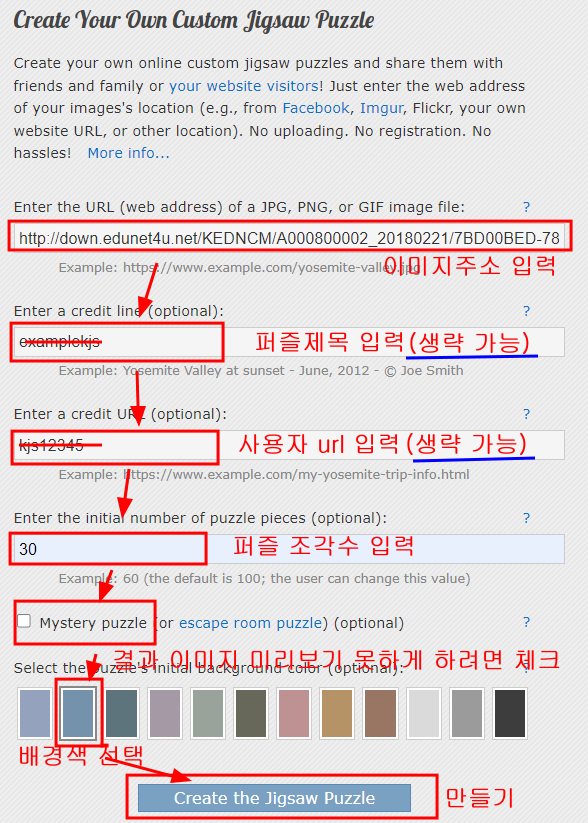
1. 이미지 주소를 입력하고 (이미지 주소는 구글이미지 검색을 통해 원하는 이미지 주소를 알아오면 된다.)
제목과, url 주소와 같은 옵션은 적지 않아도 된다. 옵션이기 때문에 그냥 입력하지 않고 건너뛰자.
2. 퍼즐조각수 선택하고
3. 미리보기 이미지 보게 할 건지 선택한다.
미리보기 이미지 안보여 주면 난이도가 올라감. 방탈출게임이나 퍼즐을 맞춰서 내용을 확인하게 하려면 미리보기 이미지를 볼 수 없게 선택해야 한다. 그냥 퍼즐을 줄때는 기본상태로 선택하지 않고 만들면 된다.
4. 퍼즐 만들기 버튼을 누르면 직소퍼즐이 만들어 진다.
만들기를 누르면 화면이 바뀌면서 직소퍼즐 주소가 나온다.
그 주소를 복사해서 학생들에게 보내주면 된다.
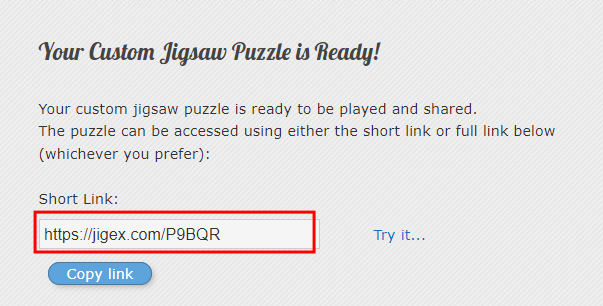
그 링크 주소를 복사해서 학생들에게 보내주면 된다.
옆에 Try it 을 눌러 제대로 작동하는지 확인해 보자. 일부 이미지는 불러들이지 못해 실패하는 경우가 있다. 꼭 미리 확인하고 이상이 없을 때만 주소를 보내 주자.
아래 링크 주소는 그렇게 해서 만들어진 직소퍼즐 주소다. 암석의 순환 과정 직소퍼즐이다.
아래 직소퍼즐 주소에 접속해서 학생 입장에서 퍼즐에 참여해 보면서 학습에 도움이 될지 생각해 보자.
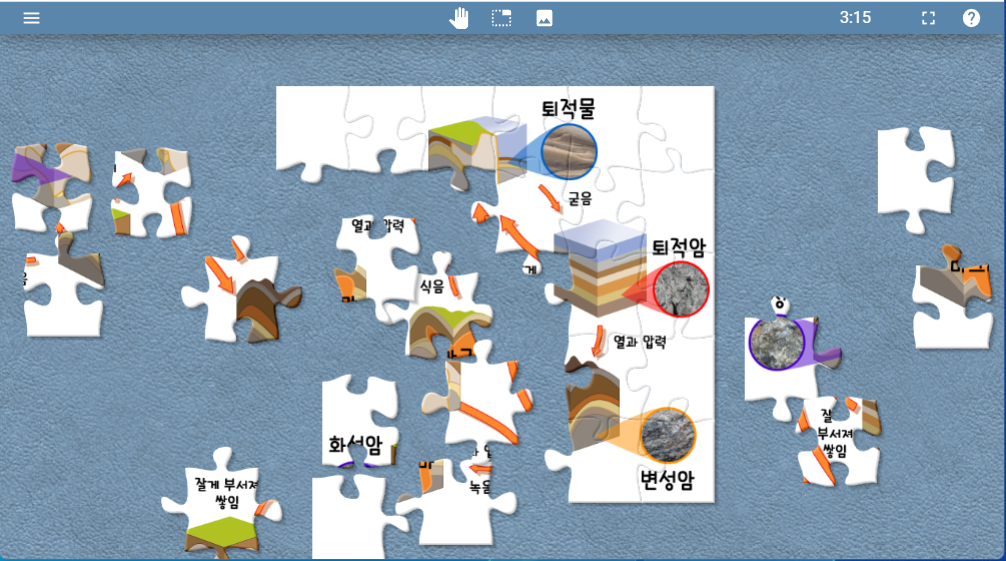
<추가> 이미지 주소 가져오는 방법
구글 이미지 검색을 통해 원하는 이미지를 검색해서 선택하고
선택된 이미지 위에서 마우스 오른쪽을 눌러 이미지 주소를 복사해서 가져오면 된다.
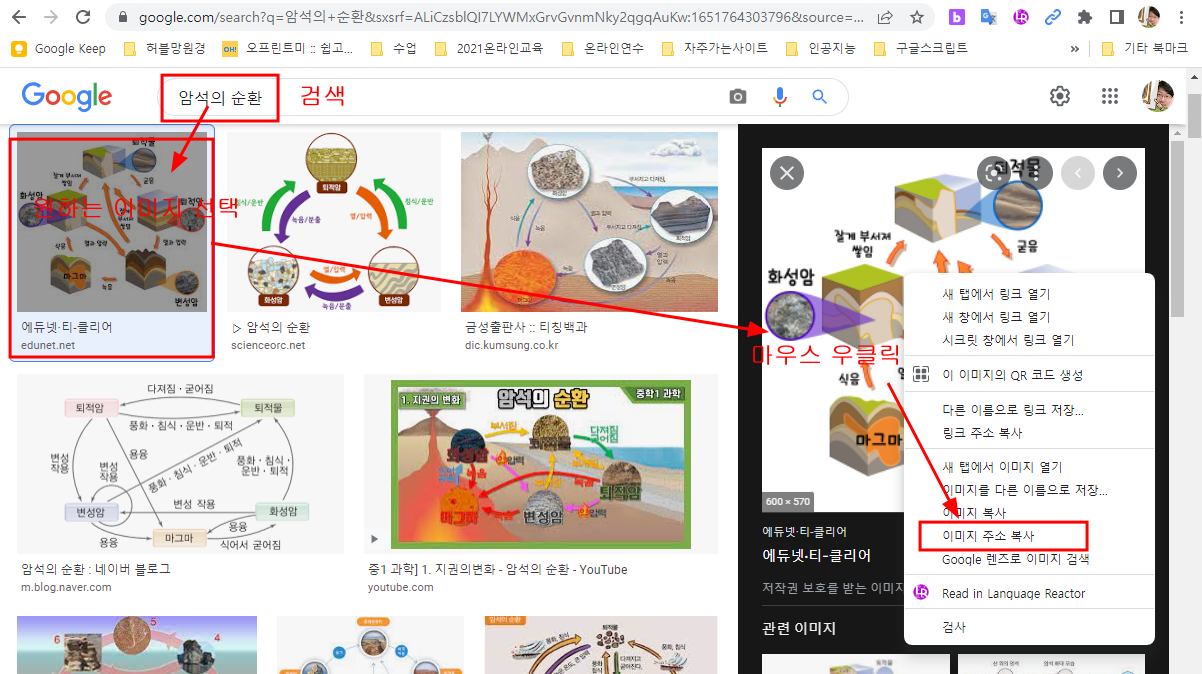
그리고 위 직소퍼즐 만들기 이미지 주소에 붙여넣기 해 주면 된다.
모든 이미지가 다 되는 건 아니다. 이미지 주소를 복사해와도 안되는 이미지가 있으니, 안 되면 다른 이미지를 찾아서 주소를 복사해 오면 된다.
주로 에듀넷이나, 네이버, 페이스북, 유튜브에 올라가 있는 이미지는 잘 된다.
<추가> 자신이 직접 만든 이미지 주소 가져오는 방법
자신이 가지고 있거나 직접 만든 이미지가 있다면, 네이버 블로그나 SNS에 올리고 그 이미지 주소만 복사해서 직소퍼즐을 만들면 된다.
아래는 페이스북에 직접 올린 이미지 주소를 가지고 만들어 본 20칸 짜리 직소퍼즐이다.

일부 블로그나 카페에 올린 이미지는 호환이 되지 않는 경우가 있다. 잘 호환되는 사이트를 이용하길 권한다.
(현재 이미지 올렸을 때 링크 주소가 호환되는 사이트는 네이버블로그, 페이스북이다. 티스토리, 다음카페, 구글포토, 네이버포토, 한메일은 호환되지 않는 것으로 보인다.
<추가> 다시 시작하는 방법
종이퍼즐처럼 조각을 맞추다가 빠져 나왔다 다시 들어가면 이전에 하던 곳까지 자동으로 저장이 되어 있다. 처음부터 다시하고 싶으면 새 시크릿창에 주소를 붙여 넣는 방법도 있고 아래 그림처럼 좌측상단에 매뉴를 눌러 Modify this puzzle 를 선택하면 화면 중간에 메뉴가 나온다. 맨 왼쪽 칸을 선택하면 퍼즐 조각을 고르는 화면이 나오는데 여기에서 퍼즐 조각수를 고르면 처음부터 다시 시작할 수 있다. 단 퍼즐 조각수가 바뀔 수 있다.




